reklama
 Používáte systém Windows 7 a již jste si prohlédli některé z našich předchozích příspěvků v systému Windows 7, například tady 15 nejlepších tipů a hacků systému Windows 7 Přečtěte si více a tady Zrychlení systému Windows 7: Vše, co potřebujete vědět Přečtěte si více . Nyní chcete vědět, jak nainstalovat a spustit režim Windows XP v počítači se systémem Windows 7. Režim Windows 7 XP je skutečně virtuální počítač se systémem Windows XP, který umožňuje spouštět aplikace, které se v systému Windows 7 nespouštějí.
Používáte systém Windows 7 a již jste si prohlédli některé z našich předchozích příspěvků v systému Windows 7, například tady 15 nejlepších tipů a hacků systému Windows 7 Přečtěte si více a tady Zrychlení systému Windows 7: Vše, co potřebujete vědět Přečtěte si více . Nyní chcete vědět, jak nainstalovat a spustit režim Windows XP v počítači se systémem Windows 7. Režim Windows 7 XP je skutečně virtuální počítač se systémem Windows XP, který umožňuje spouštět aplikace, které se v systému Windows 7 nespouštějí.
Tato aplikace může pomoci společnosti se staršími aplikacemi a stále upgradovat na nejnovější a největší iteraci systému Windows. Pokud je to vaše situace, můžete sledovat tento příspěvek a zjistit, jak získat režim Windows 7 XP a spustit jej.
Nejdříve je třeba se ujistit, že je váš stroj schopen nebo běží v režimu XP. Musíte mít minimálně 2 GB paměti a procesor schopný zvládnout virtualizaci (s AMD-V ™ nebo Intel® VT zapnuto v BIOSu) a minimálně 15 GB zdarma k instalaci plně funkčního XP životní prostředí.
Pokud nevíte, zda to váš procesor zvládne, podívejte se na tento web a zkontrolujte procesor Intel tady a můžete zkontrolovat svůj procesor AMD pomocí tento web s názvem Zabezpečitelné. Můžete také spustit tuto aplikaci od společnosti Microsoft zkontrolovat nastavení procesoru a systému BIOS.
Nyní, když víme, že můžeme spustit režim XP, můžeme vidět, co musíme udělat dál. Budeme muset stáhnout dva balíčky z Internetu. První stažení se nazývá režim Windows XP pro Windows 7. Můžeš stáhněte si to zde od společnosti Microsoft. Toto je stahování 500 MB.
Volá se další stahování Windows Virtual PC což nám umožňuje spustit virtuální stroj XP, který byl stažen výše. Zde pokyny společnosti Microsoft jasně uvádějí:
Po instalaci režimu Windows 7 XP klepněte na Start systému Windows 7 a poté vyberte Všechny programy> Windows Virtual PC> Režim Windows XP a spusťte instalaci. Informace o nastavení režimu Windows Virtual PC a Windows XP Mode naleznete v části „Spuštění režimu Windows XP v systému Windows Virtual PC“ na stránce Podpora a videa.
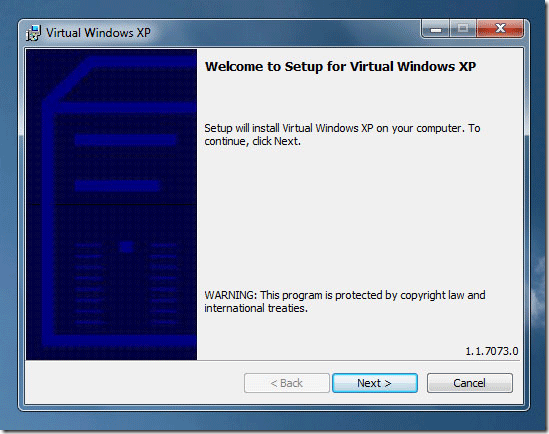
Pro instalaci XP budete muset zadat své uživatelské jméno a heslo, jak vidíte níže:
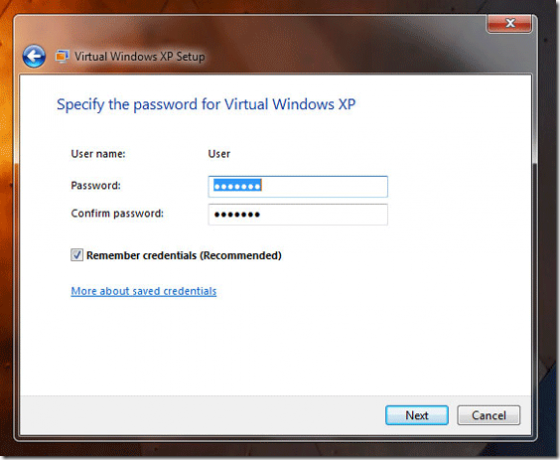

Po nainstalování obou komponent klikněte na Virtuální Windows XP pro dokončení instalace.
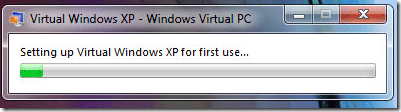
Uvidíte spoustu dialogů, jak Windows 7 nainstaluje vaše virtuální prostředí Windows XP. Po dokončení budete mít ve virtuálním počítači skutečnou instalaci systému Windows XP, jak vidíte níže:
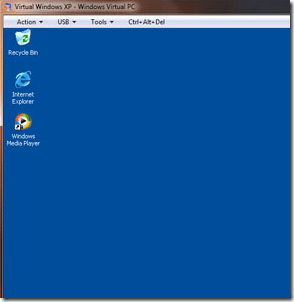
Nastavení virtuálního počítače můžete zkontrolovat kliknutím pravým tlačítkem myši na soubor a výběrem vlastnosti a uvidíte následující:

Zde můžete změnit přidělení paměti a další nastavení virtuálního stroje. Měli byste mít automatické publikování zapnuté umožnit takže když nastavíte aplikaci, aby pracovala s vaším XP VM, zástupce může být publikován do nabídky Start.
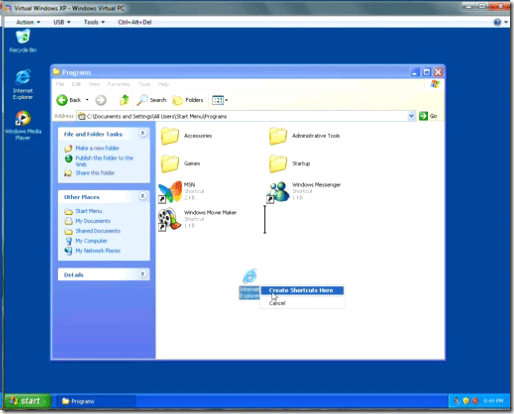
Chcete-li přidat položky do virtuálního počítače XP, jednoduše přetáhněte zástupce do nabídky Start pod Programy nebo je nainstalovat do XP VM. Budou automaticky magicky publikovány do vaší nabídky Start systému Windows 7 (pokud je povoleno automatické publikování) ve zkratce virtuálního počítače XP, takže je můžete spustit jediným kliknutím.
Na co používáte svůj virtuální počítač XP? Zanechte nám poznámku v komentářích!
Karl L. Gechlik zde od AskTheAdmin.com dělá týdenní host blogování místo pro naše nově nalezené přátele na MakeUseOf.com. Provozuji vlastní poradenskou společnost, spravuji AskTheAdmin.com a na Wall Street pracuji jako správce systému na 9 až 5 pracovních místech.


